Ustvarite bližnjico za Google Meet za enostaven dostop
- Google Meet nima posebne aplikacije za Windows OS.
- Dejavniki, kot so prezasedenost omrežja in težave z brskalnikom, lahko povzročijo, da Google Meet ne deluje.
- Google Meet lahko namestite v Windows 11 z Googlovo funkcijo Progressive Web Apps (PWA).
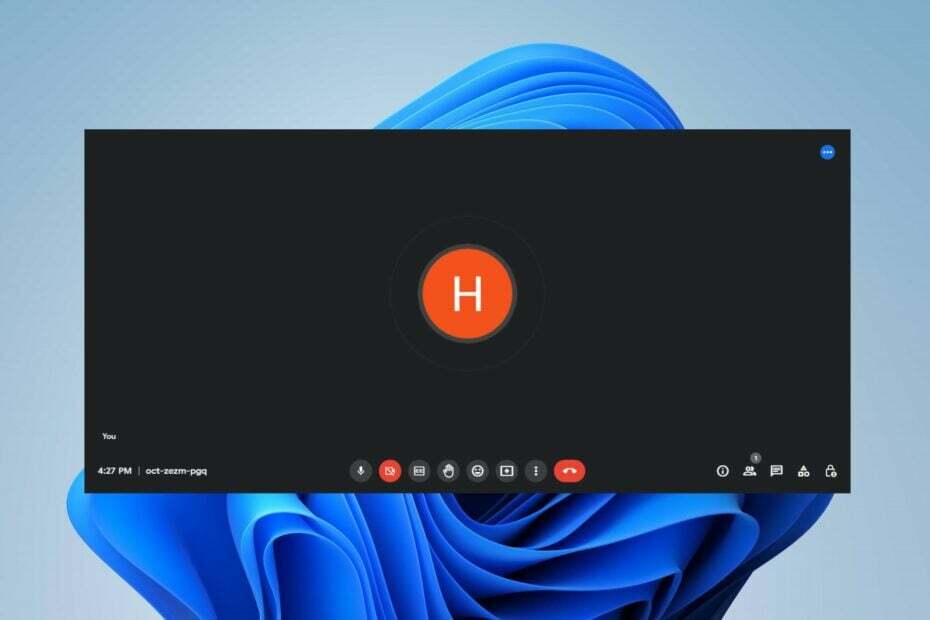
- Enostavna selitev: uporabite pomočnika Opera za prenos izhodnih podatkov, kot so zaznamki, gesla itd.
- Optimizirajte uporabo virov: vaš pomnilnik RAM se uporablja učinkoviteje kot v drugih brskalnikih
- Izboljšana zasebnost: integriran brezplačen in neomejen VPN
- Brez oglasov: vgrajeni blokator oglasov pospeši nalaganje strani in ščiti pred rudarjenjem podatkov
- Igranju prijazno: Opera GX je prvi in najboljši brskalnik za igranje iger
- Prenesite Opera
Google Meet je videokomunikacijska storitev, ki jo je razvil Google in omogoča enostaven začetek varne videokonference. Zato vas bomo popeljali skozi postopek prenosa Google Meet v sistemu Windows 11.
Prav tako lahko berete kako popraviti Google Meet, ki se je zataknil na strani Priprava na vašem računalniku.
Zakaj Google Meet ne deluje v sistemu Windows 11?
Številni dejavniki lahko povzročijo, da Google Meet ne deluje v sistemu Windows 11. Nekateri so:
- Težave z internetno povezavo – Google Meet potrebuje stabilno in hitro internetno povezavo za povezavo s svojimi strežniki. Torej težave, povezane z omrežjem, kot je prezasedenost omrežja lahko ovira povezljivost, zaradi česar Google Meet ne deluje. Ponovni zagon usmerjevalnika bi moral odpraviti težavo.
- Težave z brskalnikom in predpomnilnikom Google Meet – Brskalnik hrani datoteke predpomnilnika, da lahko svoje dejavnosti izvaja hitreje in bolj gladko. Vendar se lahko te datoteke sčasoma poškodujejo, kar prepreči zagon ali delovanje storitve Google Meet. To težavo boste odpravili z brisanjem predpomnilniških datotek v shrambi Google Meet.
- Poškodovane namestitvene datoteke – Težava se lahko pojavi, če so namestitvene datoteke za Google Meet poškodovane ali nedotaknjene. Lahko je posledica poškodovane sistemske datoteke okužiti datoteke aplikacije, zaradi česar ne delujejo pravilno ali se ne odzivajo. Zato bo zagon aplikacije zaman, saj njena datoteka .exe ne deluje pravilno.
- Zastarel operacijski sistem Windows – Uporaba zastarelega operacijskega sistema Windows lahko drastično vpliva na programe in procese v vašem računalniku. Vendar pa boste s posodobitvijo operacijskega sistema Windows v računalniku odpravili morebitne napake in težavo.
Čeprav se lahko zgodi, da aplikacija Google Meet ne deluje v sistemu Windows 11 drugače, bi to moralo odpraviti odpravljanje težav z aplikacijo in računalnikom.
Kako lahko prenesem in namestim Google Meet v sistemu Windows 11?
Preden sledite korakom za prenos in namestitev Google Meet, pojdite skozi naslednje:
- Prepričajte se, da ste povezani v stabilno omrežno povezavo.
- Sprostite dovolj prostora v pomnilniku za namestitev.
Zgornji koraki bodo vašo napravo pripravili za namestitev aplikacije:
1. Prek Googlove funkcije Progressive Web Apps (PWA).
- Zaženite Google Chrome brskalnik v računalniku in pojdite na uradno Domača stran Google Meet.
- Prijavite se s svojim Googlov račun oz ustvari nov račun.
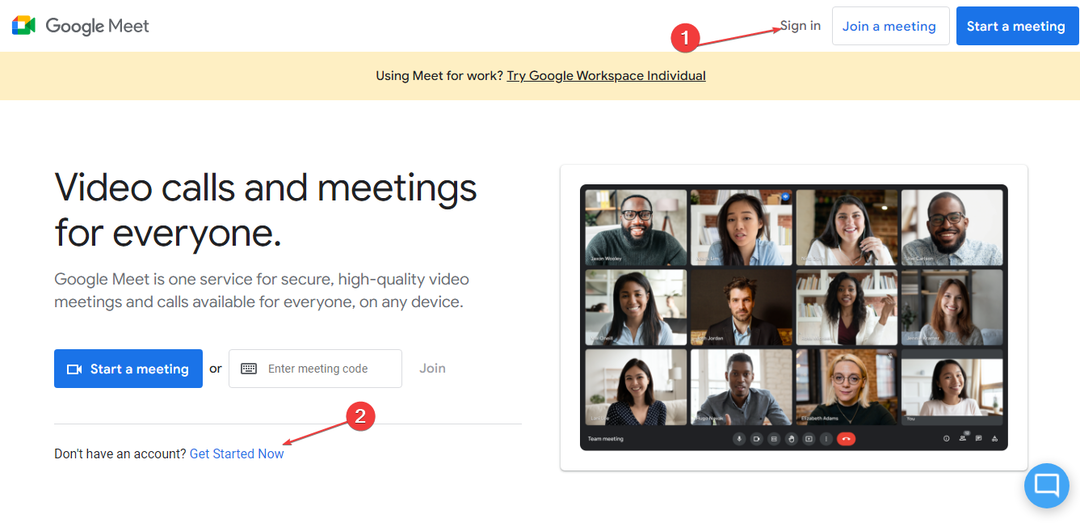
- Pojdite na zgornji desni del naslovne vrstice in kliknite Prenesi ikono in izberite Namestite na poziv.
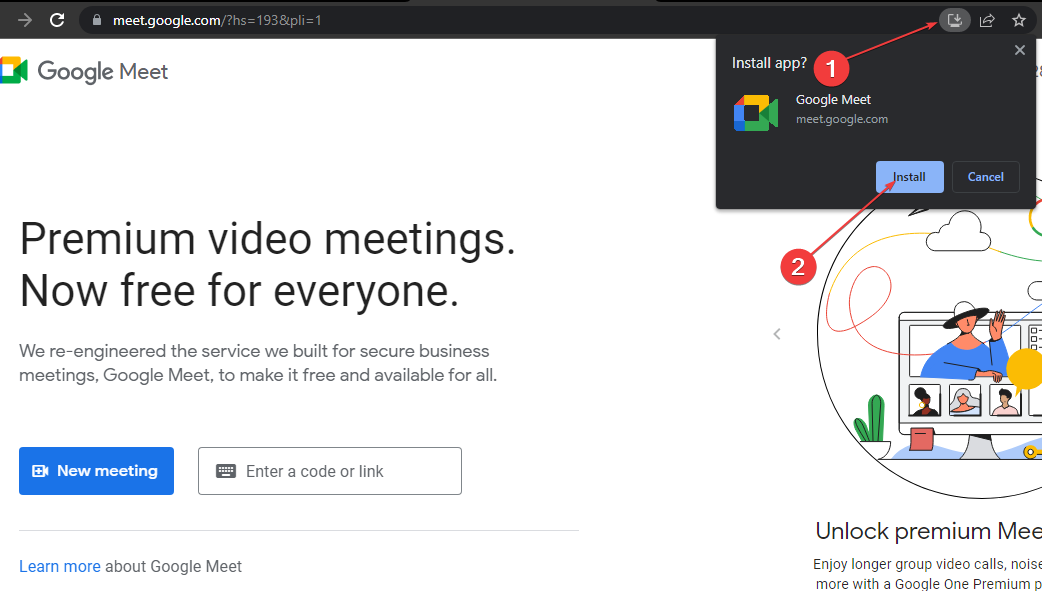
Zgornji koraki bodo namestili Google Meet kot spletno aplikacijo z Googlovo funkcijo Progressive Web Apps (PWA) v vašem brskalniku. Lahko pa ustvarite bližnjico do bližnjice do domače strani Google Meet na namizju.
- Napaka modrega zaslona Fwpkclnt.sys: 6 načinov, kako jo odpraviti
- Različica BIOS-a GPU: Kako jo najti v 5 preprostih korakih
- Windows proti Windows Server: v čem se razlikujeta?
- EasyAntiCheat.sys: 7 načinov, kako popraviti ta BSOD
- ClipSp.sys: Kako popraviti to napako BSOD v sistemih Windows 10 in 11
- Po 3. koraku kliknite tri pike v zgornjem desnem kotu, da odprete meni, in izberite Več orodij iz spustnega menija.
- Kliknite na Ustvari bližnjico iz podmenija, nato pa Ustvari gumb. Zaženete lahko bližnjico za ustvarjanje in pridružitev sestankom Google Meet.
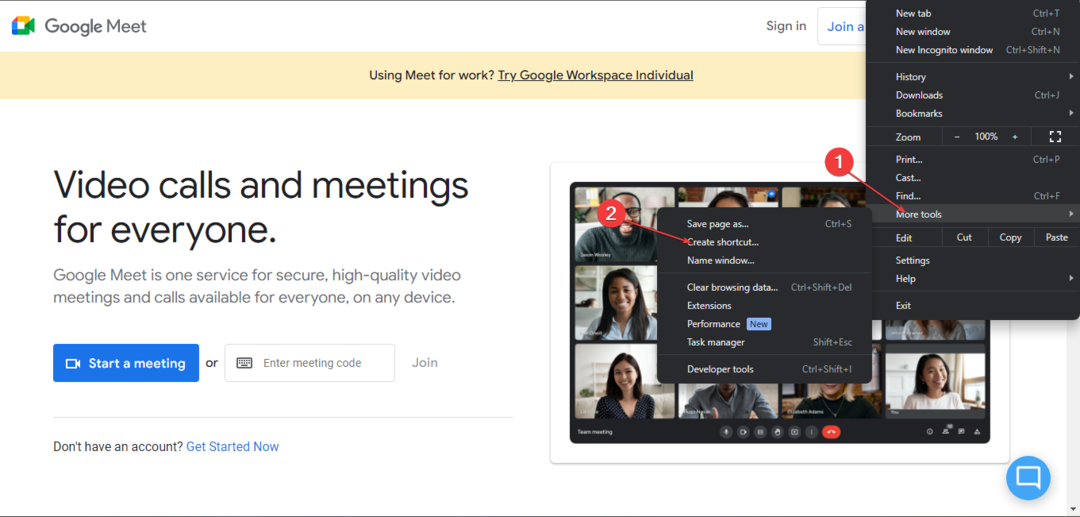
Namestitev programa Google Meet z Googlovo funkcijo Progressive Web Apps (PWA) je edini možni način za namestitev aplikacije v sistemu Windows 11. To je zato, ker Google Meet nima namenske izvorne aplikacije za Windows OS.
Poleg tega vas bo morda zanimal naš podroben vodnik o Google Meet uporablja preveč procesorja in učinkovite načine, kako to popraviti v sistemu Windows 11.
Preverite tudi nekaj popravkov za mikrofon izklopljen zaradi velikosti klica v storitvi Google Meet na vaši napravi.
Če imate dodatna vprašanja ali predloge, jih vljudno spustite v razdelek za komentarje.
Imate še vedno težave? Popravite jih s tem orodjem:
SPONZORIRANO
Če zgornji nasveti niso rešili vaše težave, se lahko vaš računalnik sooči z globljimi težavami s sistemom Windows. Priporočamo prenos tega orodja za popravilo računalnika (ocenjeno odlično na TrustPilot.com), da jih preprosto obravnavate. Po namestitvi preprosto kliknite Zaženi skeniranje in nato pritisnite na Popravi vse.


